- A Windows sok okból sok memóriát fogyaszthat, de a legfontosabb az, hogy a Windows 11 maga is memóriahiány.
- A Feladatkezelőből megtudhatja, hogy egy programnak több memóriára van szüksége.
- Ha több memóriára van szüksége a Windows 11 rendszeren, törölhet néhány felesleges fájlt, vagy megnövelheti a meghajtóterületet.
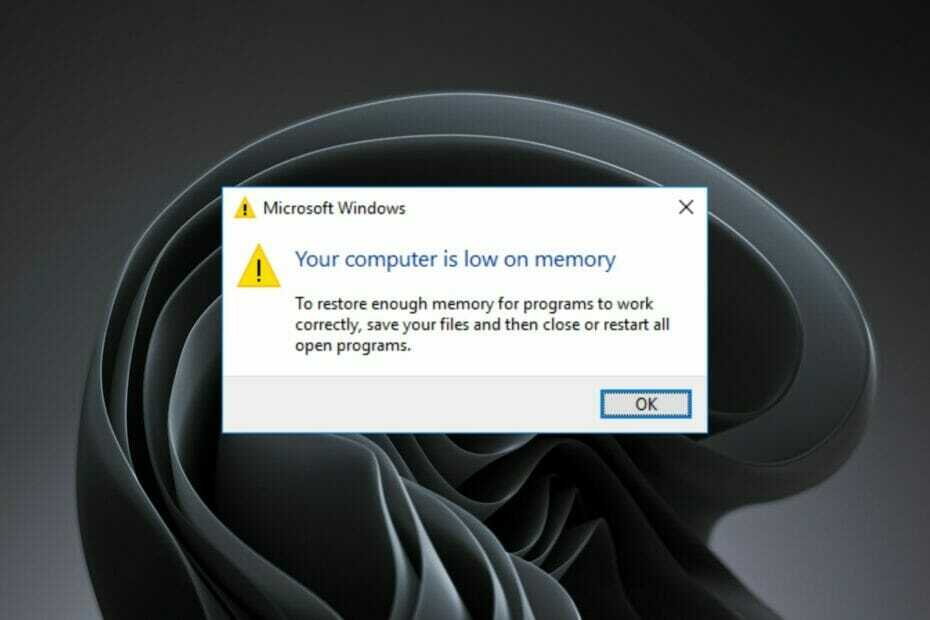
xTELEPÍTÉS A LETÖLTÉSI FÁJLRA KATTINTVA
Ez a szoftver kijavítja a gyakori számítógépes hibákat, megvédi Önt a fájlvesztéstől, a rosszindulatú programoktól és a hardverhibáktól, és optimalizálja számítógépét a maximális teljesítmény érdekében. Javítsa ki a számítógéppel kapcsolatos problémákat és távolítsa el a vírusokat 3 egyszerű lépésben:
- Töltse le a Restoro PC-javító eszközt amely a szabadalmaztatott technológiákkal együtt jár (szabadalom elérhető itt).
- Kattintson Indítsa el a szkennelést hogy megtalálja azokat a Windows-problémákat, amelyek számítógépes problémákat okozhatnak.
- Kattintson Mindet megjavít a számítógép biztonságát és teljesítményét érintő problémák megoldásához
- A Restoro-t letöltötte 0 olvasói ebben a hónapban.
A Windows 11 operációs rendszer összetett és egyedi szoftver, de időnként problémákkal küzdhet. Az egyik gyakori probléma, hogy számítógépe azt jelezheti, hogy nincs elég szabad memóriája.
Valószínűleg mindannyian tapasztaltuk már azt a frusztrációt, amikor megpróbálunk a számítógépünkön dolgozni, és az ránk fagy.
Néha kivárhatunk, és néhány perc múlva folytathatjuk a munkát, de néha újra kell indítanunk. És ha ez nem működik, akkor akár alaphelyzetbe is kell állítanunk a számítógépünket, hogy újra munkába állhassunk.
De miért történik ez? És hogyan akadályozhatjuk meg, hogy ez megismétlődjön? A rendszer lelassulásának vagy akár összeomlásának számos oka lehet, de az egyik nagyon gyakori oka a memória kimerülése.
Ha olyan hibaüzenetet kap, amely szerint a számítógépében kevés a memória, először ellenőrizze, hogy mennyi memória van a számítógépben.
A Windows 11 legalább 4 gigabájtot (GB) igényel egy 64 bites operációs rendszerhez a Minimális rendszerkövetelmények.
Ha nincs elég memóriája a Windows 11 rendszerben, könnyen elfogyhat a memória, és lehetetlenné válik, hogy egyszerre több ablakkal dolgozzon.
Miért nincs elég memória a Windows 11 rendszerű számítógépemhez?
Az elégtelen memória a Windows 11 rendszerben gyakori probléma, de miért történik ez?
Az okok közül néhány:
- Túl sok kéretlen fájl- Ha egy csomó olyan alkalmazást és programot telepített, amelyeket nem használ, ez nem meglepő. Az évek során a Microsoft sok olyan funkciót adott hozzá, hogy még ha a számítógépének elegendő RAM-ja is van, előfordulhat, hogy nem lesz elég minden futtatásához. A memória hatékonyabb kihasználása érdekében telepíthet alacsony memóriájú alkalmazásokat, amelyek kevesebb helyet foglalnak, mint a szabványos verziók. Törölhet néhány egyéb alkalmazást és böngészőlapot is; sok memóriát foglalnak el, még akkor is, ha nem futnak.
- Lemez töredezettségmentesítés – Az ok, amiért a számítógép memóriája kifogyhat, a töredezettség és a vírusok miatt is lehet. A töredezettség akkor fordul elő, amikor a fájlok szétszóródnak a merevlemezen, és már nem férnek el megfelelően egy területen. Ez megnehezíti a számítógép számára, hogy megtalálja őket, így lelassul a rendszer.
- Túl sok gyorsítótár – Számítógépe másolatot tárol mindenről, amit az elmúlt néhány percben végzett. Ha a számítógép gyorsítótára megtelt, nem tud több programot futtatni. Ez meg fog történni veled. Minél több cucc van a gyorsítótárban, annál kevesebb hely marad az új dolgok számára.
- Maradék mappák – A probléma az, hogy minden alkalommal, amikor frissíti az operációs rendszert, az operációs rendszer korábbi verziója lemarad. Ha több frissítéssel rendelkezik, akkor ezeknek a mappáknak több verziója is elérhető. Ez a mappa tartalmazza az előző Windows-telepítésből származó összes olyan anyagot, amelyre már nincs szüksége.
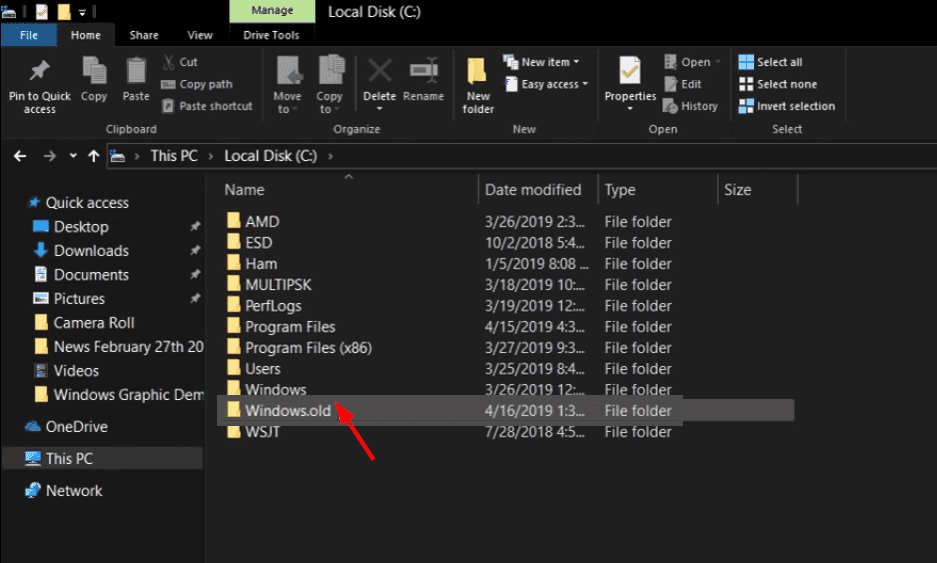
A probléma megkerüléséhez használjon egy vagy több javasolt megoldást.
Mit tehetek, ha a Windows 11-emben nincs elég memória?
1. Törölje a fennmaradó fájlokat
- Üsd a ablakok kulcs, típus Lemez tisztítás, és kattintson Nyisd ki.

- megnyomni a Tisztítsa meg a rendszerfájlokat gombot, majd nyomja meg rendben.
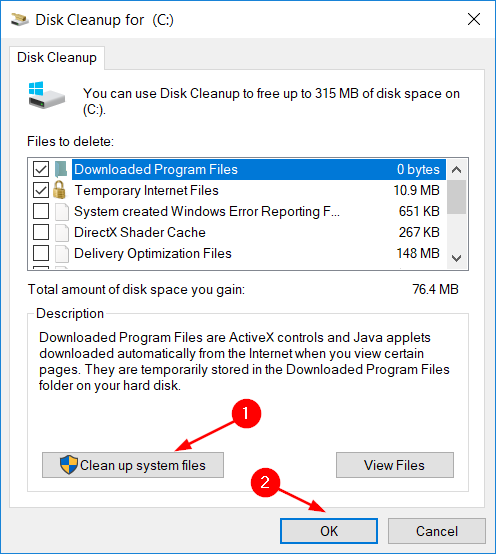
- Kattintson a párbeszédpanel legördülő menüjére, és válassza ki C meghajtó majd nyomja meg rendben.
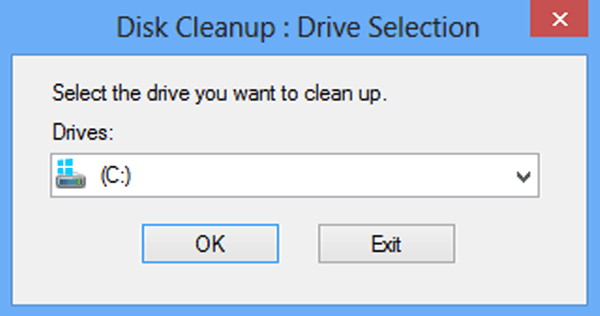
- Válaszd ki a Korábbi Windows telepítés jelölőnégyzetet, majd nyomja meg rendben törölni.

Azok számára, akik hatékonyan szeretnék tartani számítógépüket anélkül, hogy manuálisan kellene megtenniük, egy harmadik féltől származó eszköz jól jöhet.
CCleaner egy nagyszerű eszköz a számítógép tisztítására. Eltávolíthatja a cookie-kat és az ideiglenes fájlokat, amelyek helyet foglalnak a merevlemezen. Kijavíthatja a rendszerleíró adatbázis hibáit is, ha vannak.
Szakértői tipp: Néhány PC-problémát nehéz megoldani, különösen, ha sérült adattárakról vagy hiányzó Windows-fájlokról van szó. Ha problémái vannak a hiba kijavításával, előfordulhat, hogy a rendszer részben meghibásodott. Javasoljuk, hogy telepítse a Restoro eszközt, amely átvizsgálja a készüléket, és azonosítja a hibát.
Kattints ide a letöltéshez és a javítás megkezdéséhez.
Ez egy nagyszerű eszköz a számítógép zökkenőmentes működéséhez, csak ne felejtsen el biztonsági másolatot készíteni a rendszerleíró adatbázis bejegyzéseiről, mielőtt változtatásokat hajt végre.
⇒Szerezd meg a CCleanert
2. Törölje a gyorsítótárat
- megnyomni a ablakok + én gombok egyidejű nyitásához Beállítások.

- Navigáljon ide Rendszer és válassza ki Tárolás a jobb oldali ablaktáblán.
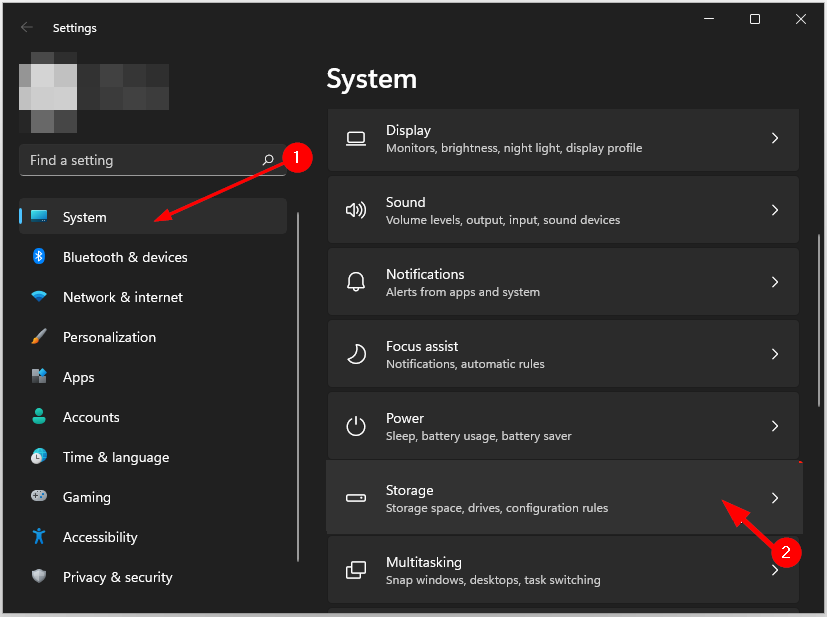
- Kattintson Storage Sense.

- Alatt Ideiglenes fájlok tisztítása, jelölje be a négyzetet Tartsa a Windows zökkenőmentes működését az ideiglenes rendszer- és alkalmazásfájlok automatikus törlésével.
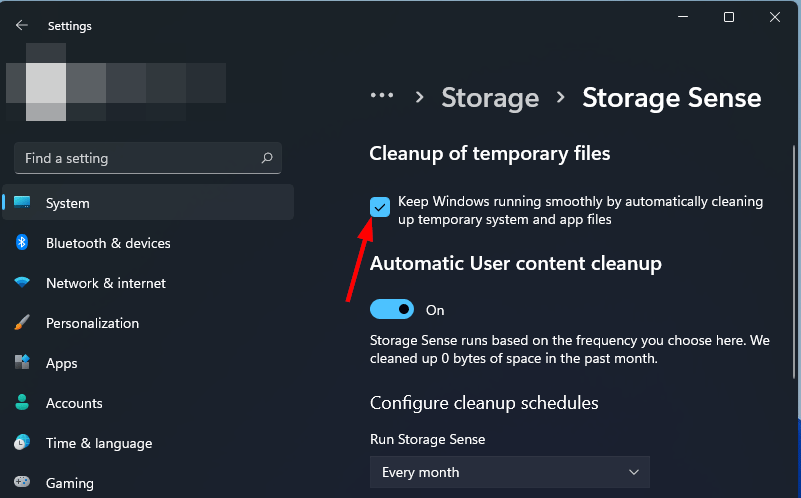
3. Távolítsa el a nem használt programokat
- megnyomni a ablakok kulcs, típus Kezelőpanel és kattintson Nyisd ki.

- Navigáljon ide Programok és válassza ki Távolítson el egy programot.

- Keresse meg a listában az eltávolítani kívánt alkalmazást (ebben az esetben a BlueStacks), kattintson a jobb gombbal, és válassza ki Eltávolítás.
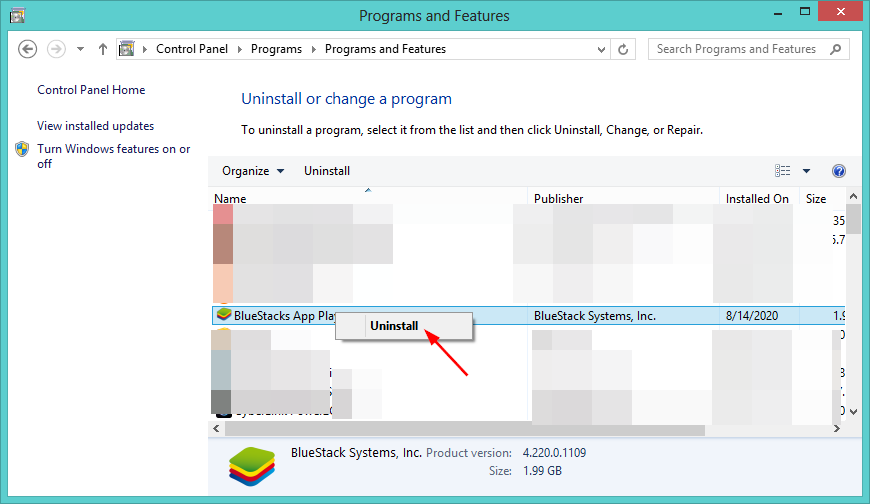
A fenti lépések végrehajtása után ellenőrizze, hogy a probléma végül megoldódott-e.
- 5 legjobb Windows 11 üzleti laptop [Hordozhatóság és tárolás]
- Javítás: A tartalom titkosítása a kiszürkített adatok biztonságossá tétele érdekében a Windows 11
- A számítógép nem tud csatlakozni a távoli számítógéphez [biztonsági csomag hiba]
- A RAM-nak gyorsabbnak kell lennie, mint a CPU-nak? Itt megtudhatja
4. Növelje meg a helykiosztást a meghajtón
- nyomja meg ablakok + x gombokat egyszerre, és válassza ki Lemezkezelés.

- Kattintson a jobb gombbal C meghajtó és válassza ki Hangerő kiterjesztése.

- Kattintson Következő a felugró ablakban.
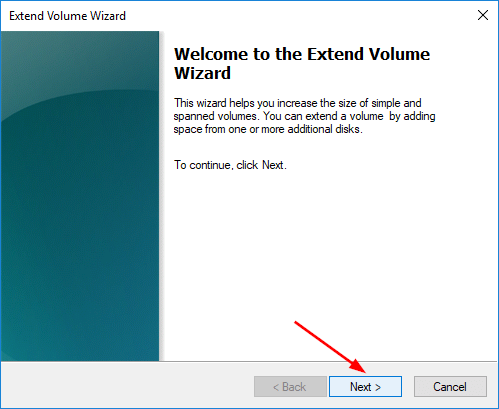
- Válassza ki a hozzáadni kívánt lemezterületet, és nyomja meg a gombot Következő.

- Most nyomja meg a Befejez gomb.
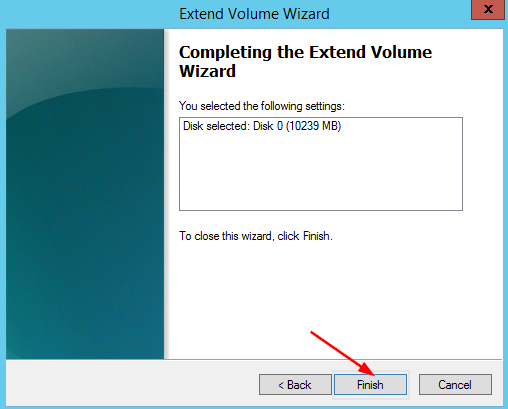
Biztonságos a memóriameghajtó bővítése?
A memória a számítógép központi eleme. Ha nincs elegendő memóriája, a laptop vagy az asztali számítógép jelentősen lelassul. Akkor is előfordulhat hibák, ha több programot próbál egyszerre futtatni.
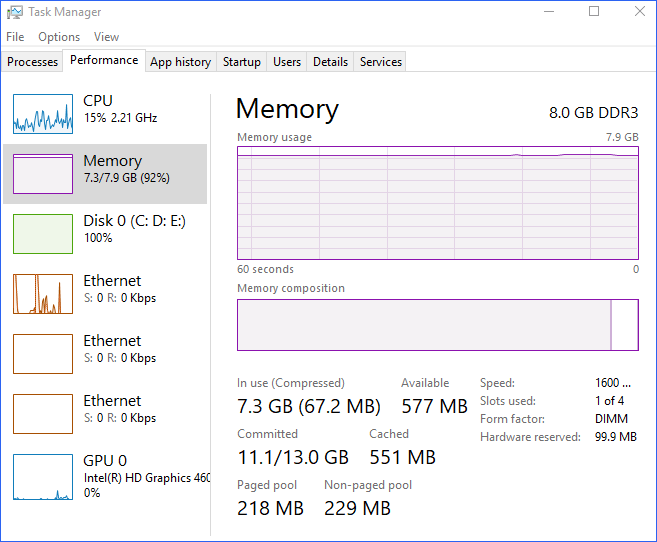
Kifogy a memóriából a Windows 11 rendszerű gép. Nincs elég szabad hely az összes kívánt alkalmazás telepítéséhez, vagy akár az operációs rendszer frissítéséhez. Mit csinálsz?
Az egyetlen dolog, ami miatt aggódni kell, hogy a számítógép képes-e futtatni. Ha régi számítógépe van, még ha a Windows jelenlegi verzióját is futtatja, előfordulhat, hogy újat kell vásárolnia, ha a legújabb verziót szeretné futtatni.
A legtöbb esetben a probléma nem magával a számítógép memóriájával van, hanem más tényezőkkel, amelyek csökkenthetik a rendelkezésre álló memóriát. Először ellenőrizze a Feladatkezelőt vagy a Windows Erőforrás-figyelőt, hogy lássa, nem foglal-e el valamilyen program a memóriát.
Ha problémát talál az egyik programmal, zárja be, és indítsa újra, hogy megnézze, visszaadja-e a memóriát a rendszernek.
Különleges problémákkal is találkozhat, mint pl nincs elég memória a művelet végrehajtásához de ne aggódjon, mert részletes útmutatónk van a megteendő lépésekről.
Az is tanácsos telepítse a memóriatisztító szoftvert hogy a számítógép ne halmozzon fel felesleges fájlokat.
Reméljük, hogy sikerült néhány tippet és trükköt beszereznie ahhoz, hogy a memóriája jól működjön, és számítógépe teljesítményét optimális szinten tartsa.
Hagyjon nekünk megjegyzést lent, ha további gondolatokat szeretne erről a témáról.
 Még mindig vannak problémái?Javítsa ki őket ezzel az eszközzel:
Még mindig vannak problémái?Javítsa ki őket ezzel az eszközzel:
- Töltse le ezt a PC-javító eszközt Kiváló értékelést kapott a TrustPilot.com oldalon (a letöltés ezen az oldalon kezdődik).
- Kattintson Indítsa el a szkennelést hogy megtalálja azokat a Windows-problémákat, amelyek számítógépes problémákat okozhatnak.
- Kattintson Mindet megjavít a szabadalmaztatott technológiákkal kapcsolatos problémák megoldására (Exkluzív kedvezmény olvasóinknak).
A Restoro-t letöltötte 0 olvasói ebben a hónapban.


